ترفندهای خاصی وجود دارند که با استفاده از آنها میتوانید سرعت عملکرد آیفون (iphone) و آیپدهای اپل را افزایش دهید. اگر آیفونتان کند شده و دیگر روان عمل نمیکنید، حتماً این مطلب را تا انتها مطالعه کنید. در این مطلب میخواهیم به معرفی 5 روش موثر و کارآمد برای بالا بردن سرعت آیفون و آیپدهای اپل (apple) بپردازیم.
مقدمه
آیفونها و آیپدهای (ipad) اپل در مقایسه با گوشیهای اندرویدی قیمت بالاتری دارند و طبق تصور خیلی از کاربران عملکرد آنها هم از همه گوشیهای اندرویدی بهتر است! اما آیا به واقع اینطور است؟ آیا آیفونها و آیپدهای اپل با مشکل کند شدن رو به رو نمیشوند؟ باید گفت که اینطور نیست و آیفونها و آیپدهای اپل هم با مشکلاتی همچون کند شدن رو به رو خواهند شد و بروز اینگونه مشکلات در گجتهای الکترونیکی و اسمارتفونها امری کاملاً طبیعی به شمار میشود. پس تعجبی ندارد که آیفونهای اپل هم بنا به دلایل مختلف کند شوند و نیاز به افزایش سرعت داشته باشند؟ اما چطور قادر به بالا بردن سرعت آیفون و آیپدهای اپل هستیم؟ بدین منظور میتوانید از روشها و ترفندهای خاصی استفاده کنید که ما در این مطلب اختصاصی میخواهیم 5 مورد از موثرترین آنها را برایتان عنوان کنیم. بنابراین اگر آیفون شما کند شده و عملکرد با تاخیری دارد، از ترفندهای این مقاله استفاده به عمل آورید.
ترفند اول: خالی کردن حافظه آیفون
یکی از اصلیترین دلایلی که منجر به کند شدن آیفونها و هر گوشی دیگری میشود، مربوط به پر شدن حافظه داخلی دستگاه خواهد بود. هر چقدر حافظه گوشی بیشتر پر شود و اطلاعات بیشتری در آن ذخیره شوند، گوشی هم کندتر خواهد شد. بنابراین یکی از بهترین و موثرترین روشهایی که میتوان از آن برای بالا بردن سرعت آیفون و آیپدهای اپل استفاده کرد، این است که تا جای ممکن حجم اطلاعات ذخیره شده در دستگاه را کاهش دهید و اصطلاحاً حافظه گوشی را خالی کنید.
حالا وقتشه! اینو بخون حافظه کش گوشی (Cache) چیست و چگونه آن را پاک کنیم؟
بدین منظور میتوانید از روشهای مختلفی استفاده به عمل آورید. یکی از بهترین این روشها مربوط به انتقال عکسها و فیلمهای گالری به حافظه کامپیوتر و حذف آنها از حافظه آیفون میشود. شما میتوانید برای مشاهده دقیق وضعیت حافظه آیفون یا آیپدتان مسیر را دنبال کنید:

- وارد بخش Settings شوید.
- گزینه General را انتخاب کنید.
- گزینه Storage & iCloud Usage را انتخاب کنید.
- گزینه Manage Storage را انتخاب نمایید.
مشاهده خواهید کرد که لیست اپلیکیشنها و بخشهای مختلفی که در گوشی شما بیشترین حافظه را اشغال کردهاند نمایش داده میشود. سعی کنید اطلاعات حجیم ذخیره شده در حافظه آیفون را شناسایی و پاک کنید. هرچقدر اطلاعات بیشتری را حذف نمایید و فضای خالی بیشتری در آیفونتان به وجود آورید، سرعت عملکرد آن هم افزایش پیدا میکند. پس یکی از بهترین روشهای بالا بردن سرعت آیفون و آیپدهای اپل مربوط به خالی کردن حافظه آنها میشود.
روش دوم: آپدیت کردن اپلیکیشنها
عموماً با هر آپدیتی که برای اپلیکیشنهای موبایل و سیستم عامل آی او اس منتشر میشود، سرعت عملکرد آن اپلیکیشن هم به لطف از بین رفتن باگهای آن افزایش مییابد. بنابراین همیشه سعی کنید اپلیکیشنهایی که در آیفونتان نصب هستند و از آنها استفاده میکنید را آپدیت نمایید. از سمت مقابل با پاک کردن اپلیکیشنهای غیرضروری از گوشی سعی کنید حافظه آن را آزادتر نمایید. دقت داشته باشید که آپدیتهای اپلیکیشنها در سیستم عامل آی او اس عموماً منجر به بهینهتر شدن برنامه و هماهنگی بیشتر آن با بستر سخت افزاری دستگاه و چارچوب نسخه جدید سیستم عامل گوشی خواهد شد. پس یکی دیگر از روشهای موثر در بالا بردن سرعت آیفون و آیپدهای اپل این است که اپلیکیشنهای نصب شده در دستگاه را آپدیت کنید. بدین منظور باید وارد برنامه اپ استور شوید و به تب Update مراجعه کنید. در این شرایط لیستی از اپلیکیشنهایی نمایان خواهد شد که قابلیت آپدیت یا به روز رسانی را ندارند. بنابراین این اپلیکیشنها را آپدیت نمایید.
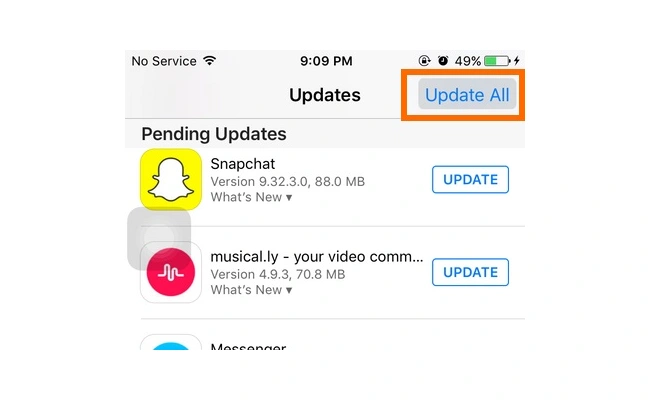
روش سوم: غیرفعالسازی آپدیت خودکار اپلیکیشنها
آپدیت اپلیکیشنها روش خوبی برای بالا بردن سرعت آیفون و آیپدهای اپل است اما بهتر است برای آپدیت اپلیکیشنهای دستگاه زمان مناسبی را در نظر بگیرید و از آپدیت شدن خودکار آنها در پس زمینه گوشی جلوگیری به عمل آورید، چون این مسئله میتواند منجر به کند شدن عملکرد آیفون شود. زمانی که برنامههای گوشی به طور خودکار از طریق اپ استور و در پس زمینه آیفون در حال آپدیت هستند، بخشی از منابع گوشی اشغال میشوند و پردازنده دستگاه و رم آن درگیر آنالیز اطلاعات مربوط به این موضوع میشود که طبیعتاً این موضوع میتواند منجر به کاهش سرعت عملکرد دستگاه شود. پس با غیرفعالسازی آپدیت خودکار اپلیکیشنها هم میتوانید به بالا بردن سرعت آیفون و آیپد کمک کنید. به منظور غیرفعال کردن قابلیت مذکور کافیست به شرح زیر عمل نمایید:
- وارد بخش Settings شوید.
- گزینه iTunes & App Store را انتخاب کنید.
- اسلایدر موجود در کنار گزینه Updates که در عکس سمت راست مشخص شده را غیرفعال نمایید.
بدین ترتیب قابلیت آپدیت خودکار اپلیکیشنها از اپ استور غیر فعال میشود و این مسئله میتواند به بالا بردن سرعت آیفون و آیپد شما کمک به سزایی کند.
روش چهارم: غیرفعالسازی رفرش خودکار برنامهها در پس زمینه
اغلب اپلیکیشنهایی که در آیفون یا آیپد شما نصب هستند در پس زمینه دستگاه فعال باقی میمانند، یعنی حتی در شرایطی که از اپلیکیشن استفاده نمیکنید و آن برنامه بسته است هم در واقع در پس زمینه گوشی فعال خواهد بود. برای مثال برنامهای مثل اپلیکیشن ایمیل یا تلگرام و اینستاگرام همیشه در پس زمینه گوشی فعال باقی میماند و به همین دلیل است که میتواند به محض اینکه کاربری برایتان پیغامی ارسال کرد، نوتیفیکیشن ارائه کند. اگر اپلیکیشن مورد نظر در پس زمینه گوشی فعال نباشد، قادر به ارائه نوتیفیکیشن آنی هم نخواهد بود.
فعال بودن اپلیکیشنها در پس زمینه گوشی بسیار مفید و کاربردی است اما از سمت مقابل منجر به مصرف شدن بخشی از منابع گوشی میشود و به همین سبب میتواند عاملی برای کند شدن عملکرد آیفون یا آیپد باشد. بنابراین با غیرفعالسازی قابلیت رفرش خودکار برنامهها در پس زمینه آیفون میتوانید تا حد زیادی به بالا بردن سرعت آن کمک کنید. برای انجام این کار کافیست مسیر را طی نمایید:

- وارد بخش Settings شوید.
- گزینه General را انتخاب کنید.
- گزینه Background App Refresh را انتخاب نمایید.
اگر میخواهید به طور کامل رفرش شدن اطلاعات تمام اپلیکیشنها در پس زمینه آیفون غیر فعال شود، کافیست گزینه Off را برای Background App Refresh انتخاب نمایید. اما اگر میخواهید برخی اپلیکیشنها اطلاعات خود را در پس زمینه گوشی رفرش کنند باید گزینه مذکور را در حالت On قرار دهید و از لیست پایین به طور دقیق مشخص کنید که میخواهید کدام اپلیکیشنها قابلیت رفرش اطلاعات در پس زمینه را داشته باشند و کدام موارد از این ویژگی بهرهمند نشود. طبیعتاً هرچقدر قابلیت رفرش اطلاعات را برای اپلیکیشنهای بیشتری غیرفعال کنید، به طور محسوستری شاهد بالا بردن سرعت آیفون یا آیپدتان خواهید بود.
حالا وقتشه! اینو بخون بهترین روش های افزایش سرعت آیفون و آیپد
روش پنجم: کاهش انیمیشنها و جلوههای بصری
با کاهش جلوههای بصری و انیمیشنهای که در رابط کاربری سیستم عامل آی او اس آیفون شما تعبیه شدهاند هم قادر به بالا بردن سرعت آیفون یا آیپدتان خواهید بود. شاید تاکنون دقت نکرده باشید اما در رابط کاربری سیستم عامل آیفون شما جلوههای بصری و انیمیشنهای زیادی بکار رفتهاند که پیاده سازی و نمایش آنها منجر به صرف انرژی و منابع گوشی میشود. پس طبیعتاً با غیرفعالسازی این انیمیشنها میتوانید به بالا بردن سرعت آیفون یا آیپدتان کمک کنید. اما چطور قادر به غیرفعالسازی انیمیشنها و جلوههای بصری آی او اس خواهیم بود؟ بدین منظور کافیست به شرح زیر عمل کنید:

- وارد بخش Settings شوید.
- گزینه General را انتخاب کنید.
- گزینه Accessibility را انتخاب نمایید.
- گزینه Reduce Motion را انتخاب کنید.
- اسلایدر موجود در کنار گزینه Reduce Motions را در حالت فعال (سبز رنگ) قرار دهید. همچنین برای بهتر شدن بازده نهایی میتوانید اسلایدر کنار گزینه Auto-Play Message Effects را غیر فعال کنید.
با انجام مراحل فوق جلوههای بصری و انیمیشنهای رابط کاربری آیفون شما به حداقل مقدار ممکن کاهش داده میشوند که این مسئله منجر به بالا بردن سرعت آیفون یا آیپدتان خواهد شد.
نتیجهگیری
همانطور که مشاهده کردید در این مطلب به معرفی 5 روش موثر و کارآمد برای بالا بردن سرعت آیفون و آیپدهای اپل پرداختیم. سعی کردیم در این راستا بهترین روشها و ترفندهای موجود را معرفی کنیم تا شما هم با استفاده از این روشها به بهترین نتیجه ممکن دست یابید. اگر شما هم با روشها و ترفندهای خاصی آشنا هستید که منجر به بالا بردن سرعت آیفون یا آیپدهای اپل میشوند لطفاً آن را در بخش نظرات همین مطلب با ما و دیگر خوانندگان مطلب به اشتراک بگذارید.

